Як виправити У вас немає дозволу на збереження в цьому місці в Windows

Коли Windows відображає помилку «У вас немає дозволу на збереження в цьому місці», це не дозволить вам зберегти файли в потрібні папки.
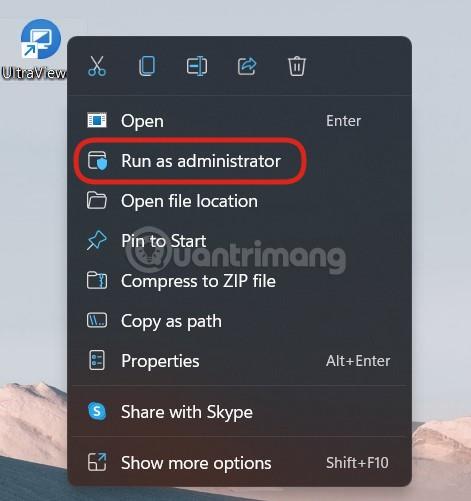
Під час використання Ultraviewer на комп’ютері програмне забезпечення завжди запускається з Windows за замовчуванням. Цей параметр за замовчуванням можна знайти не лише в Ultraviewer, але й у багатьох програмах, які ви встановлюєте на свій комп’ютер. Це частково призводить до значного зниження швидкості запуску комп’ютера, коли багато програм запускаються одночасно.
Повільний запуск комп’ютера може бути спричинений багатьма причинами, як-от встановлення занадто великої кількості програмного забезпечення, відсутність очищення комп’ютера або довготривале використання жорсткого диска також впливає на завантаження комп’ютера. І одна з причин, яка трапляється на більшості комп’ютерів, полягає в тому, що багато програм запускаються одночасно з Windows, навіть не підозрюючи про це. Тому нам потрібно перевірити налаштування програмного забезпечення та вимкнути режим запуску Windows, щоб прискорити роботу комп’ютера . У наведеній нижче статті ви дізнаєтесь, як вимкнути Ultraviewer на комп’ютері.
Інструкції щодо вимкнення Ultraviewer, починаючи з Windows
Крок 1:
Запустіть Ultraviewer з правами адміністратора

крок 2:
Натисніть Налаштування та виберіть Конфігурація .

крок 3:
Перейдіть до нового інтерфейсу, натисніть «Доступ» у списку ліворуч від інтерфейсу.

крок 4:
Подивіться праворуч і зніміть прапорець біля опції «Запустити UltraViewer з Windows» в автозапуску. Нарешті натисніть кнопку «Згоден» , щоб зберегти нові параметри програмного забезпечення.

крок 5:
Натисніть кнопку «Пуск» або натисніть кнопку «Win» на клавіатурі, потім введіть «Виконати» та натисніть « Enter» , щоб відкрити «Виконати» , або натисніть комбінацію клавіш «Win+R» , щоб швидко відкрити вікно «Виконати» .

Крок 6:
Введіть services.msc і натисніть Enter , щоб відкрити вікно Services .

Крок 7:
Знайдіть службу Ultraviewer, двічі клацніть її, щоб відкрити.

Крок 8:
У новому вікні в розділі «Тип запуску» виберіть «Вручну », потім натисніть «Застосувати » та «ОК», а потім закрийте вікно «Служби», і готово.

Не лише з Ultraviewer, але й з іншим програмним забезпеченням користувачі також повинні вимкнути відкритий режим у Windows. Ми можемо отримати прямий доступ до диспетчера завдань, щоб перевірити, яке програмне забезпечення запускається на комп’ютері. Звідти, якщо хочете, вимкніть цей режим для кількох програм, не змінюючи параметри для кожної програми. Як це зробити, див. у статті Вимкніть програми, які запускаються системою Windows 10 .

Удачі! Якщо це не вдасться, тоді, як сказав мій бос: найшвидший спосіб запобігти запуску Ultraviewer у Windows — це видалити Ultraviewer :D.
Коли Windows відображає помилку «У вас немає дозволу на збереження в цьому місці», це не дозволить вам зберегти файли в потрібні папки.
Сервер Syslog є важливою частиною арсеналу ІТ-адміністратора, особливо коли мова йде про централізоване керування журналами подій.
Помилка 524: Виник тайм-аут – це специфічний для Cloudflare код статусу HTTP, який вказує на те, що з’єднання із сервером закрито через тайм-аут.
Код помилки 0x80070570 є поширеним повідомленням про помилку на комп’ютерах, ноутбуках і планшетах під керуванням операційної системи Windows 10. Однак він також з’являється на комп’ютерах під керуванням Windows 8.1, Windows 8, Windows 7 або раніших версій.
Помилка «синій екран смерті» BSOD PAGE_FAULT_IN_NONPAGED_AREA або STOP 0x00000050 — це помилка, яка часто виникає після встановлення драйвера апаратного пристрою або після встановлення чи оновлення нового програмного забезпечення. У деяких випадках причиною помилки є пошкоджений розділ NTFS.
Внутрішня помилка відеопланувальника також є смертельною помилкою синього екрана, ця помилка часто виникає в Windows 10 і Windows 8.1. Ця стаття покаже вам кілька способів виправлення цієї помилки.
Щоб пришвидшити завантаження Windows 10 і скоротити час завантаження, нижче наведено кроки, які потрібно виконати, щоб видалити Epic із автозавантаження Windows і запобігти запуску Epic Launcher з Windows 10.
Не слід зберігати файли на робочому столі. Існують кращі способи зберігання комп’ютерних файлів і підтримки порядку на робочому столі. Наступна стаття покаже вам ефективніші місця для збереження файлів у Windows 10.
Якою б не була причина, інколи вам доведеться налаштувати яскравість екрана відповідно до різних умов освітлення та цілей. Якщо вам потрібно спостерігати за деталями зображення або дивитися фільм, вам потрібно збільшити яскравість. І навпаки, ви також можете зменшити яскравість, щоб захистити батарею ноутбука.
Ваш комп’ютер випадково прокидається та з’являється вікно з написом «Перевірка оновлень»? Зазвичай це пов'язано з програмою MoUSOCoreWorker.exe - завданням Microsoft, яке допомагає координувати установку оновлень Windows.








